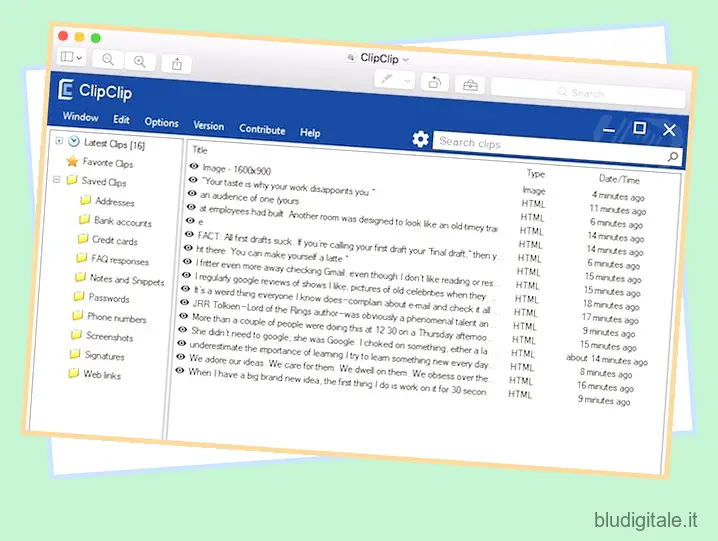Mi piace pensare che un blocco appunti sia il ” cavaliere oscuro ” delle funzionalità presenti sui nostri desktop. Non ne riconosciamo la presenza, ma ne abbiamo bisogno e lo usiamo sempre. È diventato così intrinseco al nostro uso che lo usiamo senza nemmeno rendercene conto. Tuttavia, gli appunti soffrono dei propri difetti. La restrizione di contenere un solo elemento copiato alla volta lo rende uno strumento inefficiente. I gestori di appunti di terze parti risolvono questo problema e “Incolla per Mac” è probabilmente uno dei migliori in circolazione.
Ti consente di conservare un numero illimitato di elementi copiati contemporaneamente, ti consente di organizzarli e aggiunge anche funzionalità di ricerca in modo da poter ottenere la clip desiderata il prima possibile. Ma cosa succede se sei un utente Windows? Sebbene l’app Paste non sia disponibile su Windows, ci sono alcune ottime alternative che puoi utilizzare sul tuo PC. Abbiamo testato e utilizzato tutti i migliori gestori di appunti che siamo riusciti a trovare e abbiamo creato un elenco per te. Ecco le migliori alternative a Incolla per i gestori di appunti di Windows che puoi utilizzare.
I migliori gestori di appunti alternativi per incollare per Windows (aggiornato ad agosto 2020)
Se volete continuare a leggere questo post su "12 migliori gestori di appunti alternativi per incollare per Windows" cliccate sul pulsante "Mostra tutti" e potrete leggere il resto del contenuto gratuitamente. ebstomasborba.pt è un sito specializzato in Tecnologia, Notizie, Giochi e molti altri argomenti che potrebbero interessarvi. Se desiderate leggere altre informazioni simili a 12 migliori gestori di appunti alternativi per incollare per Windows, continuate a navigare sul web e iscrivetevi alle notifiche del blog per non perdere le ultime novità.
Qui, abbiamo curato un elenco dei migliori gestori di appunti alternativi per incollare per Windows. Puoi semplicemente fare clic sul collegamento in basso per passare al gestore di appunti corrispondente di tua scelta.
- ClipClip
- Idem
- ClipMate
- 1 Appunti
- CopiaQ
- Appunti Fusion
- Semplice gestore di appunti
- Gestore degli appunti di Windows nativo
- Arsclip
- Copia spazio
- ClipAngel
- spartano
I migliori gestori di appunti per Windows
1. ClipClip
Incolla per Mac ha stabilito uno standard per i gestori di appunti che è difficile da superare. La sua interfaccia utente fluida e le funzionalità organizzative e di ricerca sono di prim’ordine. ClipClip è l’unico gestore di appunti di Windows che si avvicina ad esso. È il miglior gestore di appunti per Windows che puoi ottenere oggi.
Colpisce il perfetto equilibrio tra funzionalità e usabilità. Dopo averlo avviato, vive nella barra delle applicazioni. Ogni volta che copi qualcosa, che si tratti di un collegamento, di un testo o di un’immagine, memorizza le informazioni sotto forma di clip che sono organizzate cronologicamente.
Puoi accedere ai clip salvati facendo doppio clic sull’icona dell’app nella barra delle applicazioni. Qui puoi organizzare i clip salvati in cartelle . Puoi creare nuove cartelle, rinominarle e trascinare e rilasciare i clip al loro interno. Ti consente anche di nidificare una cartella all’interno di un’altra cartella, se lo desideri. Puoi persino collegare le cartelle al tuo “Google Drive” per sincronizzare i tuoi clip su tutti i dispositivi.
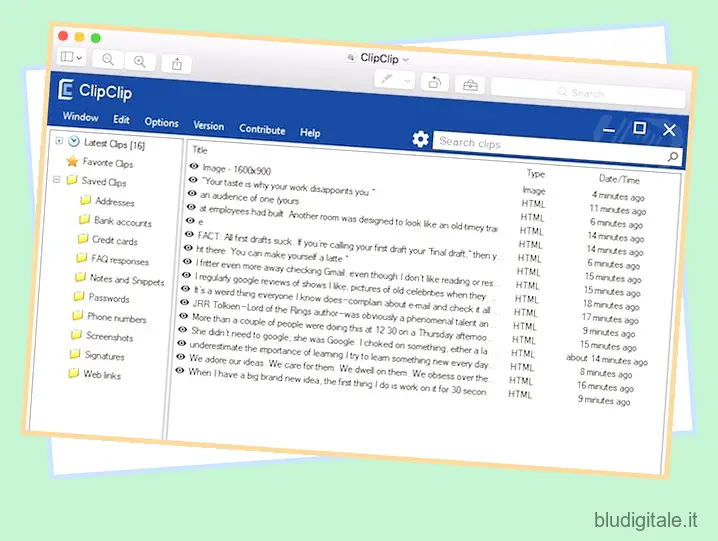
Ciò in cui ClipClip eccelle davvero è il modo in cui gestisce l’incollaggio dei tuoi clip. Se la finestra ClipClip è aperta, puoi semplicemente trascinare e rilasciare i clip salvati per incollarli dove preferisci. Se la finestra non è aperta, basta premere il tasto di scelta rapida da tastiera (personalizzabile dall’utente) e si aprirà una piccola finestra.
Fai clic sulla clip che desideri incollare e la incollerà all’inizio del cursore. Anche trovare una clip è facile. La funzione di ricerca integrata ti consente di trovare i clip in tempo reale utilizzando solo parole chiave. Per questi motivi, ClipClip è in cima alla nostra lista. Inoltre, ti ho detto che è gratis.
Installa: (gratuito)
2. Idem
Ditto è un classico esempio di “troppo di una cosa buona può essere cattiva”. È uno dei gestori di appunti più vecchi e forse più popolari per Windows. Proprio come ClipClip, vive nella barra delle applicazioni e salva tutti i tuoi clip in ordine cronologico. Puoi creare gruppi per organizzare i tuoi clip e accedervi facendo clic sull’icona dell’app o premendo un tasto di scelta rapida personalizzabile dall’utente.
Ma la loro somiglianza finisce qui. L’interfaccia di Ditto sembra vecchia quanto l’app stessa. Ti ci vorrà sicuramente del tempo per abituarti all’estetica dell’app. A parte l’estetica, il mio problema principale con questa app è il layout del suo menu delle impostazioni. Ha una miriade di opzioni, che secondo me richiedono un manuale da esaminare e comprendere.
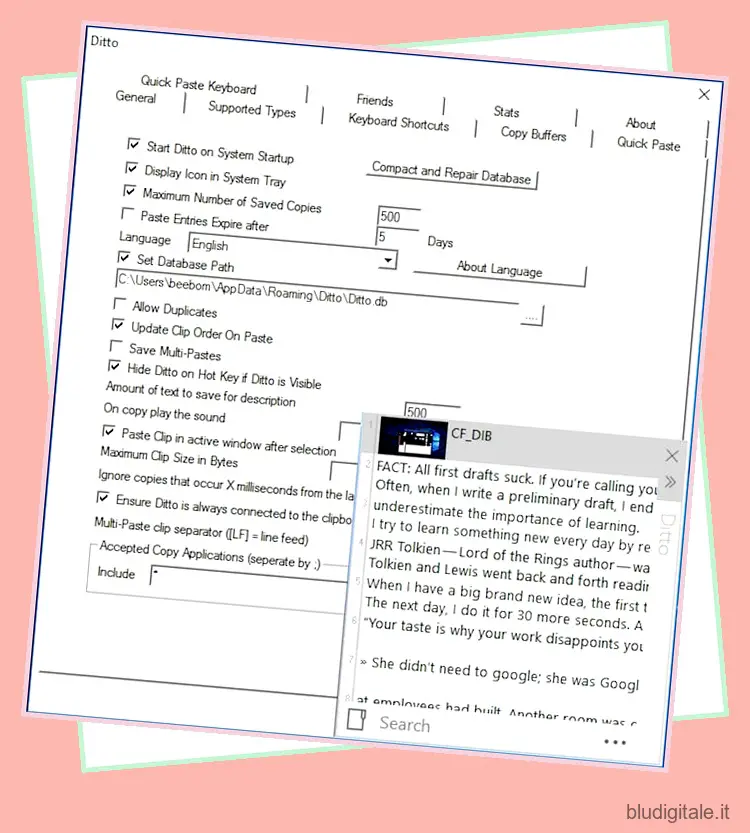 Detto questo, Ditto è uno dei più potenti gestori di appunti su Windows. Mentre l’obiettivo principale di Paste sembra semplificare la gestione delle clip, Ditto si concentra sul fornire ai propri utenti tutte le funzionalità degli appunti di cui potrebbero aver bisogno. Sì, il software ha una vecchia interfaccia, sì è difficile da usare e sì ha una curva di apprendimento.
Detto questo, Ditto è uno dei più potenti gestori di appunti su Windows. Mentre l’obiettivo principale di Paste sembra semplificare la gestione delle clip, Ditto si concentra sul fornire ai propri utenti tutte le funzionalità degli appunti di cui potrebbero aver bisogno. Sì, il software ha una vecchia interfaccia, sì è difficile da usare e sì ha una curva di apprendimento.
Tuttavia, se sei un utente a cui piace davvero modificare ogni aspetto del software che usi, scegli Ditto in quanto offrirà funzionalità a cui non puoi nemmeno pensare. Puoi modificarlo in base alle tue esigenze e lavorare nel modo desiderato.
Installa: (gratuito)
3. ClipMate
ClipMate è un altro ottimo gestore di appunti per Windows che dovresti guardare. La parte migliore di ClipMate è che, proprio come “Incolla” su Mac, funziona con tutte le applicazioni su Windows che supportano gli appunti nativi. ClipMate ricorda tutto ciò che incolli negli appunti.
Può archiviare migliaia di clip in più formati tra cui testo, RTF, HTML e altro. Rende anche ricercabili tutti i clip copiati, il che rende più facile trovarli. Sebbene ClipMate sia potente e racchiuda un sacco di funzionalità, ce ne sono alcune che mi colpiscono davvero.
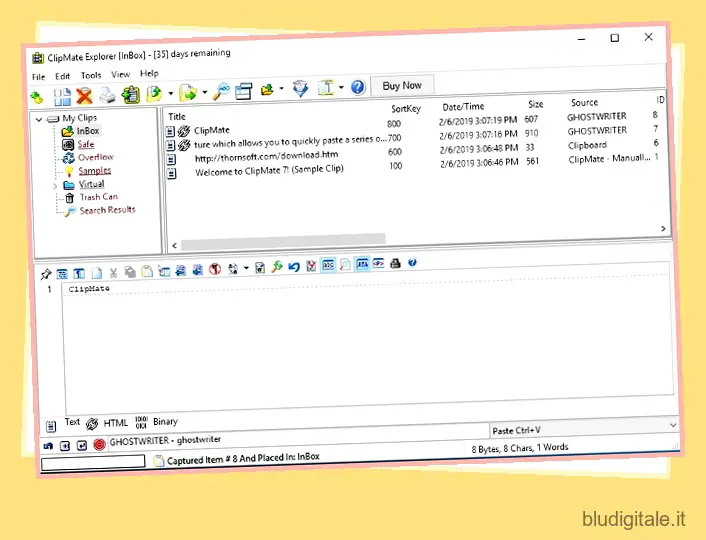
La prima di queste funzionalità si chiama “Scorciatoia” che ti consente di accedere rapidamente alle tue clip più utilizzate. Un’altra caratteristica del genere è la funzione “PowerPaste” che consente di incollare rapidamente una serie di clip uno dopo l’altro. ClipMate mantiene la formattazione del testo originale e ti consente di modificare la formattazione se lo desideri.
Anche incollare una clip è molto semplice. Puoi utilizzare una scorciatoia da tastiera personalizzabile, fare doppio clic sulla clip che desideri incollare o semplicemente trascinarla e rilasciarla in posizione. Nel complesso, è un potente gestore di appunti per Windows e dovresti verificarlo.
Installa: (prova gratuita, 34,95€)
4. 1 Appunti
Al numero tre arriva l’app più bella della lista. Proprio come gli altri, risiede nella barra delle applicazioni e salva tutto il materiale copiato come clip. Tuttavia, a differenza di Paste, fa molto affidamento sulle funzionalità per il suo aspetto. Incollare le clip richiede uno sforzo maggiore. Dopo aver fatto clic su una clip, la copia e quindi dovrai incollarla manualmente.
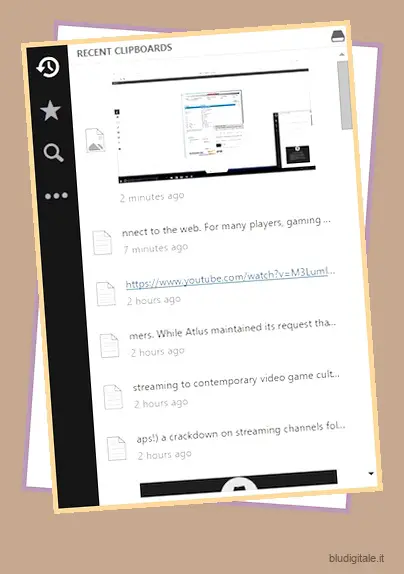
Con Incolla, puoi semplicemente trascinare e rilasciare o fare clic per incollare sulla punta del cursore. Qui non puoi né trascinare e rilasciare per incollare né creare una cartella per organizzare i tuoi clip. Ti consente di contrassegnare una clip come importante utilizzando le “stelle”. Se stai cercando un gestore di appunti di bell’aspetto per Windows, dai un’occhiata a 1Clipboard.
Installa: (gratuito)
5. CopiaQ
CopyQ è un gestore di appunti avanzato per Windows che offre sia funzionalità di editing di clip che di scripting. L’app può memorizzare clip di testo e immagini in più formati. L’app ti consente di sfogliare e filtrare rapidamente gli elementi nella cronologia degli appunti. Puoi anche ordinare, modificare e rimuovere i clip in base alle tue esigenze. Incollare le clip è abbastanza facile.
Puoi copiare la clip che desideri incollare o utilizzare un semplice strumento di trascinamento della selezione per incollare le clip desiderate. L’app supporta anche scorciatoie da tastiera personalizzabili, che ti consentono di incollare facilmente clip utilizzate di frequente.
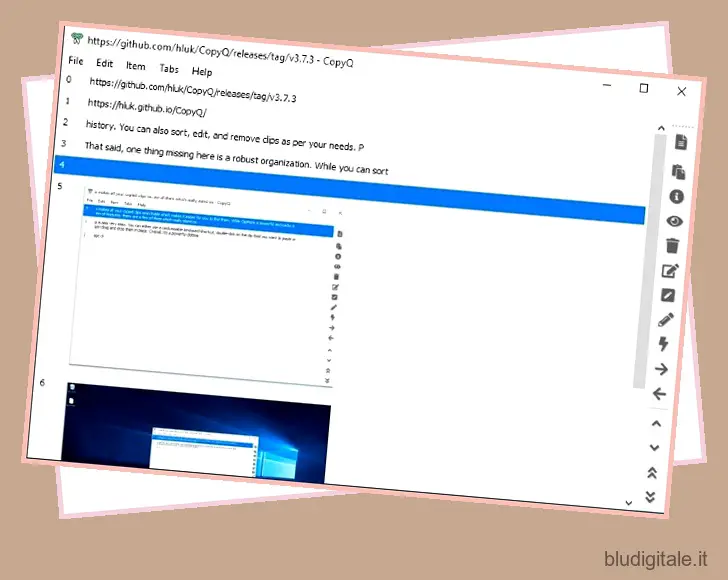
Detto questo, una cosa che manca qui è un’organizzazione solida. Se ce n’è uno, l’app non rende più facile trovare ciò che la dice lunga sulla sua interfaccia utente. Mentre gli appunti stessi sembrano abbastanza puliti e offrono un’interfaccia utente leggibile, il resto delle impostazioni è nascosto e difficile da raggiungere.
Puoi usarlo come un semplice gestore di appunti, tuttavia, se sei qualcuno che sta cercando di salvare migliaia di clip, ti mancherà una struttura organizzativa. La cosa buona è che si tratta di un’applicazione open source ed è completamente gratuita da scaricare e utilizzare.
Installa: (gratuito)
6. Appunti Fusion
Se desideri utilizzare un gestore di appunti in un ambiente d’ufficio, ClipboardFusion è una delle migliori alternative di incolla che puoi provare. L’app non solo offre tutte le normali funzionalità di gestione degli appunti, ma ti consente anche di sincronizzare gli appunti su tutti i dispositivi.
Non solo i clip possono essere sincronizzati su PC Windows, ma anche su dispositivi Android e iOS, consentendoti di accedere ai tuoi clip mentre sei in movimento. Un aspetto positivo di ClipboardFusion è che se non hai bisogno della sincronizzazione tra dispositivi e di alcune altre funzionalità avanzate, puoi utilizzare questo software gratuitamente.
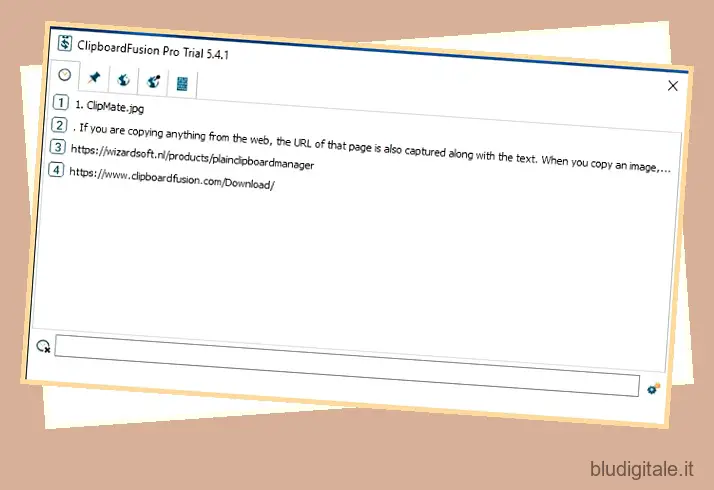
Parlando delle sue funzionalità, l’app cancella automaticamente il testo e rimuove la formattazione in modo da poterlo incollare ovunque senza alcun mal di testa. Se desideri utilizzare una formattazione personalizzata per i tuoi clip, puoi farlo creando le tue macro .
Ci sono anche macro predefinite che puoi controllare se non sai come realizzarle. Puoi anche impostare trigger personalizzati per impostare diverse azioni. Infine, tutto ciò che viene salvato sul tuo dispositivo o sincronizzato online è protetto utilizzando la crittografia a 256 bit, quindi i tuoi dati sono al sicuro.
Installa: (Gratis, la versione pro parte da 15€)
7. Semplice gestore degli appunti
Plain Clipboard Manager è un’ottima applicazione per le persone che desiderano tenere traccia non solo dei clip ma anche della fonte dei clip che hanno copiato. L’app acquisisce automaticamente il nome dell’app e il titolo del documento quando copi qualcosa.
Se stai copiando qualcosa dal Web, insieme al testo viene catturato anche l’URL di quella pagina. Quando copi un’immagine, viene salvata in formati PNG senza perdita in modo da non perdere la qualità. L’app presenta anche un’interfaccia utente pulita ed è uno dei miei gestori di appunti dall’aspetto preferito in questo elenco.
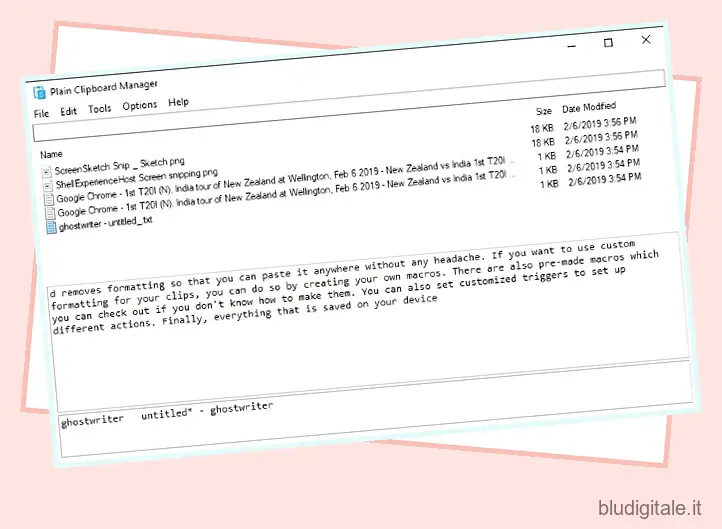
La mia funzione preferita di Plain Clipboard Manager è che mi consente di salvare i miei clip su soluzioni di archiviazione cloud come Dropbox e Google Drive, permettendomi di accedervi da qualsiasi luogo. Puoi persino utilizzare l’app all’interno di un dispositivo USB portatile in modo da portare sempre con te le tue clip.
L’app offre anche capacità di espansione del testo limitate che ti consentono di utilizzare scorciatoie di testo per frasi più lunghe. L’app può essere scaricata e utilizzata gratuitamente mentre è necessaria una licenza commerciale per rimuovere gli annunci di avvio.
Installa : Gratuito, 6,95€
8. Gestore degli appunti di Windows nativo
Bene, se stai cercando un gestore di appunti di base e non vuoi installare alcuna app di terze parti, sarai felice di sapere che Windows ora ha il proprio gestore di appunti nativo che la società ha introdotto a maggio 2018.
Poiché macOS non ha alcun gestore di appunti nativo, devi dipendere da app di terze parti come Incolla, tuttavia, ora gli utenti Windows possono utilizzare il gestore di appunti integrato.
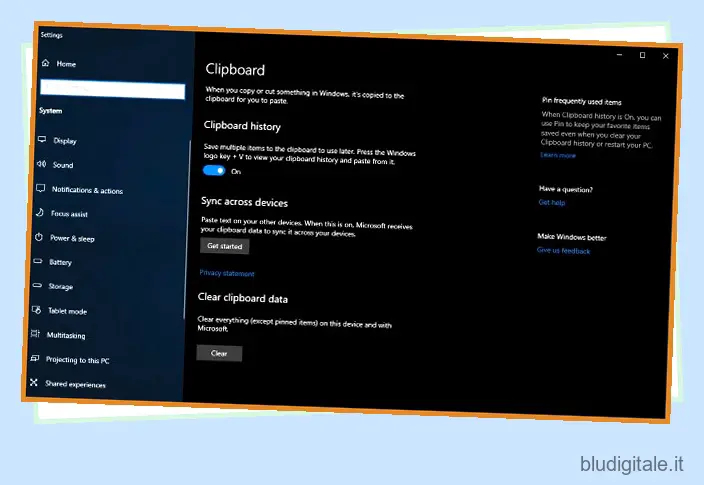
La funzione è nascosta nelle Impostazioni e puoi accedervi andando su Impostazioni -> Sistema -> Appunti, quindi abilitando “Salva più elementi”. Puoi anche abilitare la funzione di sincronizzazione se desideri sincronizzare i progressi tra i dispositivi.
Una volta abilitato, salverà tutti gli elementi copiati negli appunti a cui puoi accedere utilizzando la scorciatoia da tastiera ” Win + V “. Tieni presente che il gestore degli appunti è piuttosto semplice e ti consente solo di visualizzare e utilizzare clip precedenti. Non esiste alcuna organizzazione o altra funzionalità professionale come mai.
Disponibile nativamente in Windows 10
9. Arclip
Arsclip è il gestore di appunti più semplice e semplice della nostra lista. Una volta avviato, salva tutte le tue clip. Quando premi il tasto di scelta rapida da tastiera, si aprirà una piccola finestra. Fare clic su qualsiasi clip lo incollerà all’attuale punta del cursore. Una bella caratteristica è che il colore codifica la clip che incolli. In questo modo è più facile sapere quali clip hai già utilizzato.
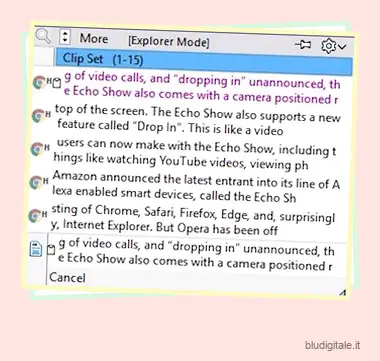
Puoi anche appuntare una clip in alto. Questa funzione è utile se hai una clip che sai che utilizzerai frequentemente. Ti consente anche di fare uno screenshot del tuo desktop e salvarlo all’interno dell’app. Potrebbe non essere così bello o ricco di funzionalità come Incolla, ma svolge il lavoro in modo efficiente. Se stai cercando un semplice gestore di appunti che funzioni, prova Arsclip.
Installa: (gratuito)
10. Copia spazio
Copy Space è molto diverso da Incolla o dagli altri gestori di appunti nel nostro elenco. In primo luogo, segue un linguaggio di design molto diverso. Si apre come un’app con finestra e non risiede nella barra delle applicazioni.
Una volta avviato puoi chiudere la finestra e verrà eseguito in background salvando tutti i tuoi clip. Può anche sincronizzarsi tramite Google Drive, tuttavia è una funzione a pagamento.
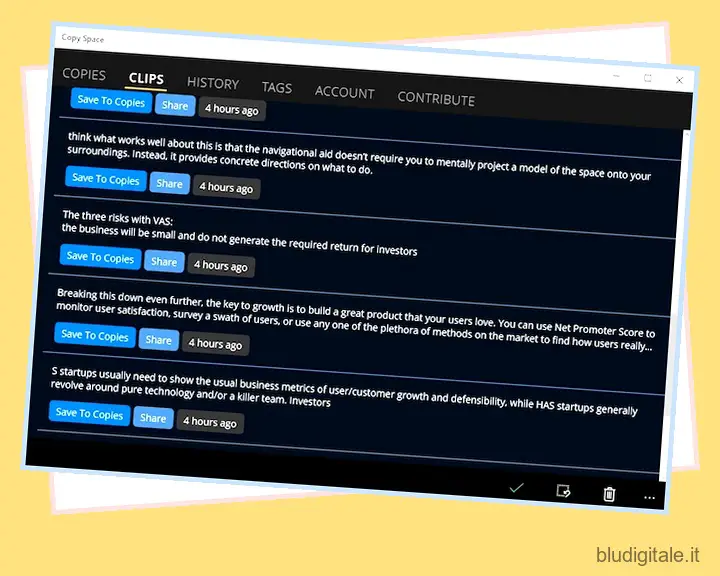
È anche l’unica app in questo elenco disponibile su Windows Store. Con il lancio di Windows 10 S, questa potrebbe essere l’unica opzione per molti utenti. Tuttavia, ha molto da recuperare se vuole competere con le nostre scelte migliori.
Manca gravemente di funzionalità e ci sono bug qua e là. A volte, semplicemente non riesce a salvare una clip. Anche selezionare una clip e incollarla non è molto intuitivo. Come accennato, ha molto da migliorare ma è un’app che vale la pena tenere d’occhio per il futuro.
Installa: (gratuito, con acquisti in-app)
11. ClipAngel
ClipAngel è un altro gestore di appunti per Windows che puoi utilizzare in modo affidabile. Proprio come altri programmi in questo elenco, cattura testi, immagini e tutti i tipi di file. La parte migliore è che ti consente di cercare tutti i tuoi elementi copiati con solo una scorciatoia da tastiera. Inoltre, ClipAngel può ritagliare i file HTML in modalità testo, il che è piuttosto utile.
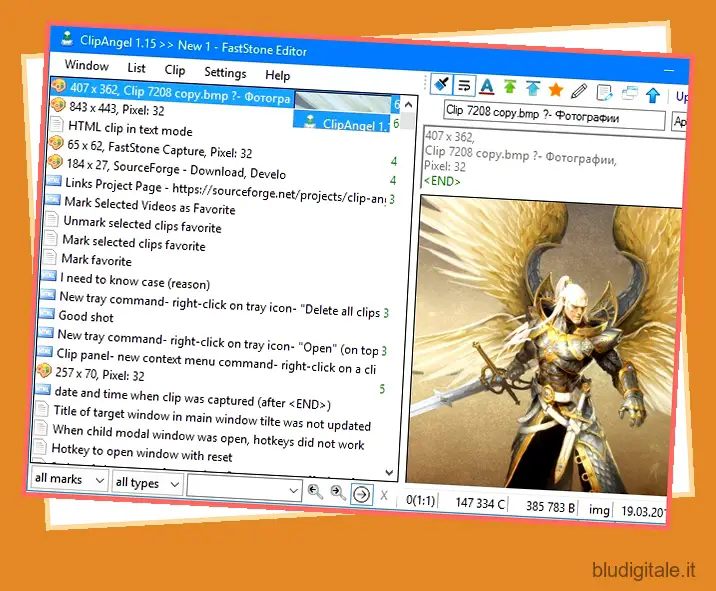
Inoltre, puoi contrassegnare gli elementi copiati come preferiti e incollarli rapidamente in qualsiasi campo. E se vuoi definire il tuo tasto di scelta rapida, puoi farlo anche tu. Quindi vai avanti e ottieni ClipAngel se desideri una personalizzazione infinita degli appunti.
Installa: (gratuito)
12. Spartano
Spartan non ha un’interfaccia utente moderna, ma è sicuramente il più potente gestore di appunti per Windows. Infatti, se sei un utente avanzato, puoi programmarlo in base alle tue preferenze e automatizzare molte attività degli appunti in background.
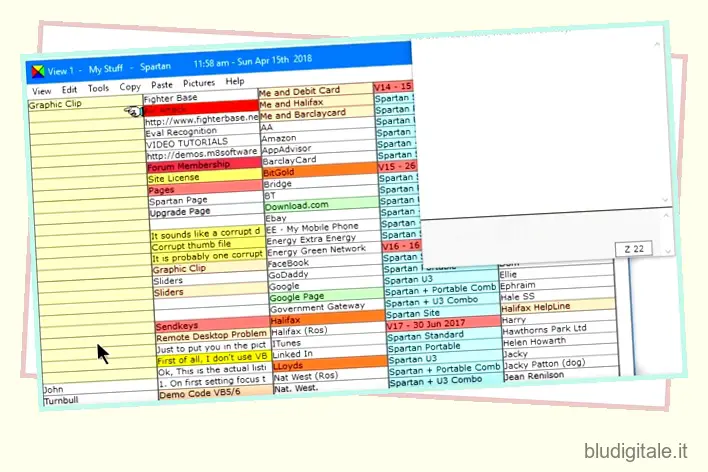
Sembra un foglio Excel con testi, grafici, screenshot, contenuti web, numeri di telefono, ecc. memorizzati in colonne separate . Puoi persino trascinare e rilasciare gli elementi copiati e organizzare senza problemi i tuoi appunti. Per riassumere, se desideri un gestore di appunti avanzato per Windows, Spartan è un’ottima scelta.
Installa: (gratuito)
Domande frequenti
D. Come posso incollare su Windows?
Per incollare su Windows, premi semplicemente Ctrl + V sulla tastiera. In alternativa, puoi fare clic con il pulsante destro del mouse e selezionare “Incolla” dal menu contestuale. E se vuoi incollare il contenuto del testo senza formattazione, premi Ctrl + Maiusc + V. Puoi saperne di più su queste utili scorciatoie da tastiera dal nostro articolo sulle migliori scorciatoie da tastiera di Windows 10 .
D. Cos’è un’app Incolla?
Incolla app è un termine generico per i gestori di appunti. Fondamentalmente, le app incolla gestiscono tutti i tuoi elementi copiati in background e puoi usarne uno qualsiasi, in qualsiasi momento senza il timore di perdere il tuo attuale elemento copiato.
D. Come si copia e incolla su un PC?
Per copiare su un PC, premi Ctrl + C sulla tastiera. Puoi anche fare clic con il tasto destro e selezionare “Copia” dal menu contestuale. Allo stesso modo, premi Ctrl + V per incollare l’elemento.
D. Perché il copia e incolla non funziona su Windows 10?
Se copia/incolla non funziona sul tuo PC Windows 10, apri il prompt dei comandi ed esegui cmd /c"echo off|clip" . Successivamente, riavvia il computer. Ora il problema dovrebbe essere risolto.
I migliori gestori di appunti e alternative di incolla da utilizzare
Potresti pensare di non aver bisogno di un’app aggiuntiva e gli appunti integrati forniti con il sistema operativo sono abbastanza buoni per te. Ti sbaglieresti. È uno di quegli strumenti di cui non sai di aver bisogno finché non lo usi. Il giusto gestore di appunti migliorerà la tua produttività riducendo la perdita di dati e risparmiando tempo.
Potresti anche pensare che nessuna di queste app sia buona come Incolla, ma mi permetto di dissentire. Innanzitutto, le app su Windows e Mac seguono un linguaggio di progettazione diverso. Inoltre, sono tutti gratuiti mentre Paste costa 9,99€/anno su App Store.
Considerando questi fatti, direi che i gestori degli appunti su Windows sono validi quanto le loro controparti Mac. Quindi, provali e dicci nei commenti qui sotto quale pensi sia il migliore per te.